


/中文/

/中文/

/中文/

/中文/

/中文/

/中文/

/中文/

/中文/

/中文/

/中文/
 Todo清單v2.0.0官方版
Todo清單v2.0.0官方版 京東自動搶券v1.50免費版
京東自動搶券v1.50免費版 Everything官方版v1.4.1.998最新版
Everything官方版v1.4.1.998最新版 LOL英雄聯盟角色變大工具v1.0 綠色防封版
LOL英雄聯盟角色變大工具v1.0 綠色防封版 美圖秀秀64位最新版v6.4.2.0 官方版
美圖秀秀64位最新版v6.4.2.0 官方版 福昕pdf編輯器去水印綠色版(圖像處理) v9.2 最新版
福昕pdf編輯器去水印綠色版(圖像處理) v9.2 最新版 微軟必應詞典官方版(翻譯軟件) v3.5.4.1 綠色版
微軟必應詞典官方版(翻譯軟件) v3.5.4.1 綠色版 搜狗輸入法電腦最新版(輸入法) v9.3.0.2941 官方版
搜狗輸入法電腦最新版(輸入法) v9.3.0.2941 官方版 網易音樂(音樂) v2.5.5.197810 電腦版
網易音樂(音樂) v2.5.5.197810 電腦版  WPS Office 2019 電腦版(WPS Office ) 11.1.0.8919全能完整版
WPS Office 2019 電腦版(WPS Office ) 11.1.0.8919全能完整版Everthing是當之無愧的最強文件搜索神器!每個人的電腦都保存著大量的軟件、MP3、照片、遊戲、文檔、電子書等文件。Everthing可以在閃電般的瞬間從海量的硬盤中找到你需要的文件,速度快到讓你難以置信。Everything在第一次運行時,會建立索引數據庫,千萬不要錯過。其速度之快令人震驚,百G硬盤幾十萬個文件, 可以在幾秒鍾之內完成索引,文件名搜索瞬間呈現結果。 它小巧免費,支持中文,支持正則表達式, 可以通過HTTP或FTP分享搜索結果。
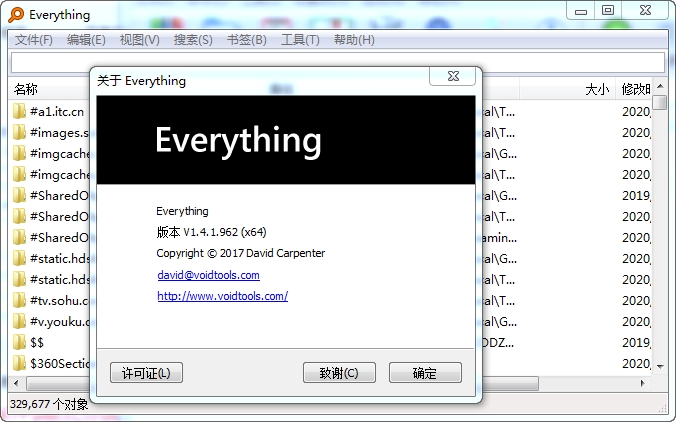
僅支持NTFS格式分區。
2020年3月16日版本1.4.1.969
刪除了對OpenFileByID的調用,導致Windows資源管理器停止更新。
2020年3月2日,版本1.4.1.965
修複了在LVM_GETCOLUMN中使用錯誤列索引的問題。
修複了es:url協議的問題。
修複了在RegisterDeviceNotification失敗後保留卷句柄的所有內容的問題。
修複了將未裝載的卷視為NTFS的問題。
修複了另一個未對齊內存訪問和一些USB磁盤驅動程序的故障。
修複了重命名文件或文件夾時出現的問題。
修複了未對齊內存訪問和某些USB磁盤驅動程序的故障。
修正了所有未正確顯示為活動窗口的問題。
修複了在創建新窗口時打開和關閉“開始”菜單不起作用後,Windows 10沒有從係統托盤中提供所有焦點的問題。
修複了在打開和關閉“開始”菜單後,Windows 10沒有從係統托盤提供所有焦點的問題。
修複了從睡眠中醒來時網絡驅動器從未發生的計劃文件夾更新問題。
修複了永久刪除文件名非常長的文件夾時出現的問題。
修複了為路徑長度超過260個字符的文件收集圖標的問題。
修複了IPC查詢返回不正確的總計項的問題。
修正了隱藏窗口永遠隱藏的問題。
修複了呈現負可見結果項的問題。
修複了保存列位置和寬度的問題。
修正了在搜索框上方顯示建議的問題。
修複了上下文菜單忽略基本鍵的問題。
修複了重建數據庫後重置排序的所有內容的問題。
修複了訪問脫機卷的問題。
修正了將dc:與dm:
修複了attrib:d的問題
改進了文件夾索引和重新掃描性能。
當%APPDATA%\Everything中的存儲設置和數據被啟用時,默認情況下“拒絕訪問”對話框將提示安裝Everything服務。
"Everything" 是什麼?
"Everything" 是 Windows 上一款搜索引擎,它能夠基於文件名快速定文件和文件夾位置。
不像 Windows 內置搜索,"Everything" 默認顯示電腦上每個文件和文件夾 (就如其名 "Everything")。
您在搜索框輸入的關鍵詞將會篩選顯示的文件和文件夾。
"Everything" 索引全部文件需要多長時間?
"Everything" 僅索引文件和文件夾名,一般僅需幾秒便可建立其數據庫。
全新安裝的 Windows 10 (大約 120,000 個文件) 僅需 1 秒即可索引完成。
索引 1,000,000 個文件將需要大約 1 分鍾。
"Everything" 能否搜索文件內容?
可以,"Everything" 可以通過搜索函數 content: 來搜索文件內容。
文件內容未被索引時,搜索內容將會很慢。
"Everything" 是否占用很多係統資源?
不,"Everything" 僅需要使用非常少的係統資源。
全新安裝的 Windows 10 (大約 120,000 個文件) 僅需要大約 14 MB 的內存以及不到 9 MB 的硬盤空間。
1,000,000 個文件需要大約 75 MB 的內存和 45 MB 的硬盤空間。
"Everything" 能否監控文件係統變更?
可以,"Everything" 可以監控文件係統變更。
搜索結果就可以反映出文件係統變更。
"Everything" 免費麼?
免費,"Everything" 是一款免費軟件。
軟件開發維護不易,請考慮捐贈。
"Everything" 是否包含惡意、間諜軟件或廣告?
完全沒有,"Everything" 不包含任何惡意、間諜軟件或廣告。
"Everything" 在非運行時是否會丟失文件係統變更?
不會,"Everything" 在關閉和重新打開中不會丟失文件係統變更 (甚至係統重啟也不會)。
"Everything" 將在啟動後更新數據庫。
"Everything" 的係統要求是什麼?
"Everything" 能在 Windows XP、Vista、Windows 7、Windows 8 和 Windows 10 上運行。
NTFS 索引功能需要 Everything 服務或用管理員方式打開 "Everything"。
怎麼樣轉換分卷為 NTFS?
轉換分卷為 NTFS前,請務必備份好任何重要資料。
分卷一旦轉換為 NTFS,它將無法轉換回 FAT 或 FAT32。
請注意,某些係統可能無法讀取 U 盤或 USB 中 NTFS 分卷。
轉換分卷為 NTFS:
開始菜單,點擊運行。
輸入以下內容並點擊確定:
cmd
在命令提示符中,輸入以下內容並點擊確定:
convert D: /fs:ntfs
其中 D: 是待轉換分區。
1、輕量安裝文件
2、幹淨簡潔的用戶界麵
3、快速文件索引
4、快速搜索
5、最小資源使用
6、便於文件分享
7、實時更新
1、從華軍軟件園下載Everything安裝包,將壓縮包解壓後,使用鼠標左鍵雙擊打開安裝文件。
注:解壓壓縮包需要使用壓縮解壓工具,推薦使用WinRAR,技術成熟可靠。WinRAR下載地址:http://www.onlinedown.net/soft/5.htm
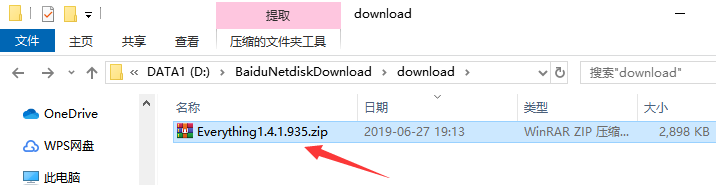
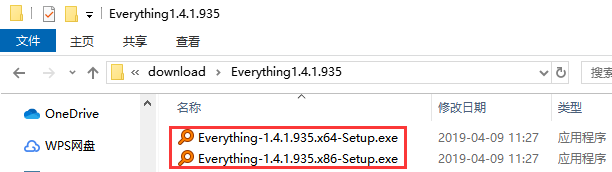
2、首先選擇安裝語言,使用默認的“簡體中文”即可,然後點擊“OK”。
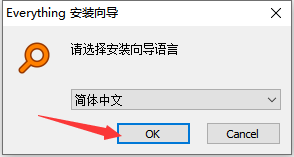
3、閱讀軟件相關許可協議,如無異議的話,則點擊下方的“我接受”。
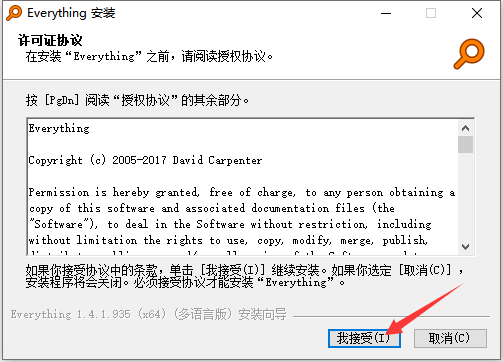
4、點擊“瀏覽”選擇Everything的安裝目錄,建議不要選擇C盤,選好後點擊“下一步”。
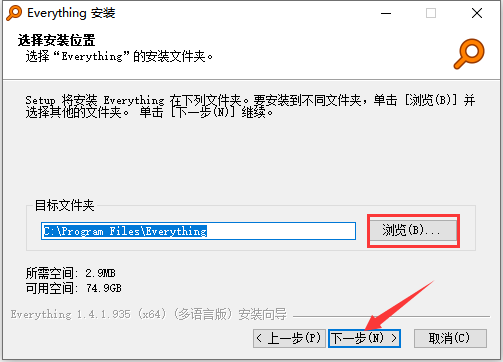
5、根據習慣選擇數據保存目錄和NTFS索引選項,然後點擊“下一步”。
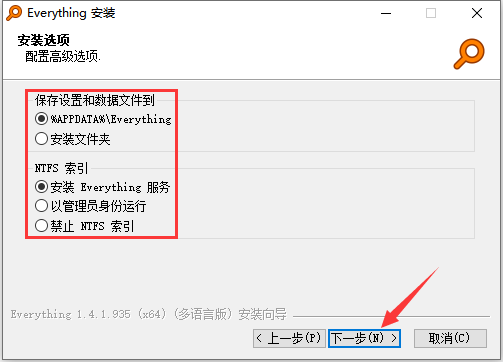
6、之後根據需要選擇對應的安裝選項,然後點擊“安裝”。
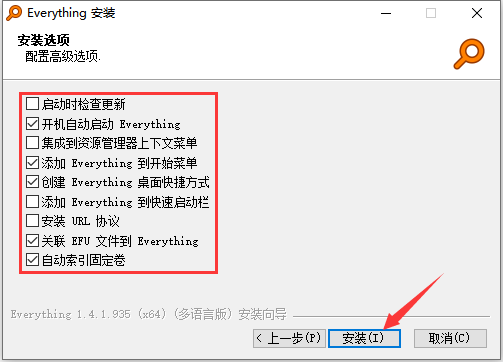
7、Everything的安裝過程大約需要2分鍾,請耐心等待。
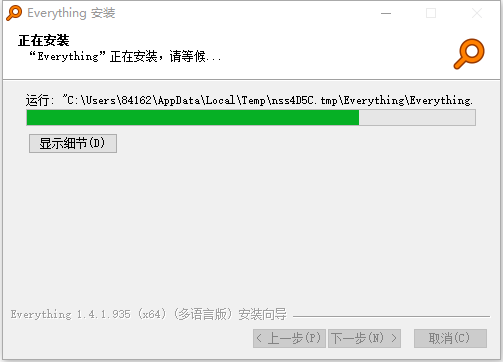
8、安裝完成,如果需要立即使用的話,擇單擊勾選上“運行 Everything”選項,再點擊“完成”即可。
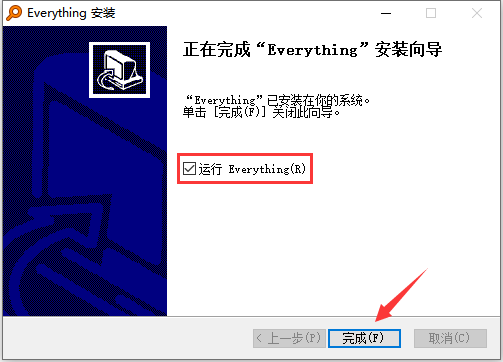

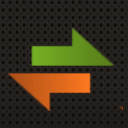 btspread中文版(磁力搜索) 網頁版搜索引擎
/ 1K
btspread中文版(磁力搜索) 網頁版搜索引擎
/ 1K
 BT磁力豬搜索引擎
/ 5M
BT磁力豬搜索引擎
/ 5M
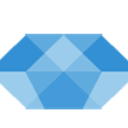 DiggBT引擎v2019 網頁版搜索引擎
/ 1K
DiggBT引擎v2019 網頁版搜索引擎
/ 1K
 磁力豬番號大全永久免費版搜索引擎
/ 0B
磁力豬番號大全永久免費版搜索引擎
/ 0B
 番號搜索神器(BT種子磁力搜索器) v5.9 綠色版搜索引擎
/ 1.21M
番號搜索神器(BT種子磁力搜索器) v5.9 綠色版搜索引擎
/ 1.21M
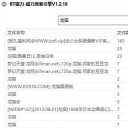 BT磁力搜索引擎免費版(種子搜索器) v1.2.18 最新版搜索引擎
/ 806K
BT磁力搜索引擎免費版(種子搜索器) v1.2.18 最新版搜索引擎
/ 806K
 磁力豬BT搜索引擎
/ 5M
磁力豬BT搜索引擎
/ 5M
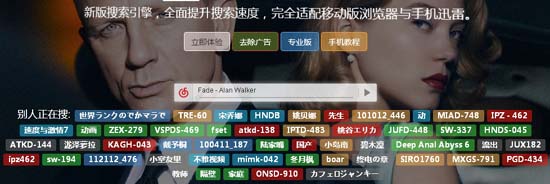 番號搜索器網頁版(迅雷P2P種子搜索) v1.0 最新版搜索引擎
/ 4K
番號搜索器網頁版(迅雷P2P種子搜索) v1.0 最新版搜索引擎
/ 4K
 BT兔子免費版(磁力搜索) v1.0 官方版搜索引擎
/ 3M
BT兔子免費版(磁力搜索) v1.0 官方版搜索引擎
/ 3M
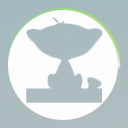 資源貓番號搜索神器(資源貓資源搜索) 最新版搜索引擎
/ 5M
資源貓番號搜索神器(資源貓資源搜索) 最新版搜索引擎
/ 5M
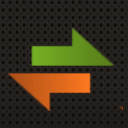 btspread中文版(磁力搜索) 網頁版搜索引擎
/ 1K
btspread中文版(磁力搜索) 網頁版搜索引擎
/ 1K
 磁力豬番號大全永久免費版搜索引擎
/ 0B
磁力豬番號大全永久免費版搜索引擎
/ 0B
 BT磁力豬搜索引擎
/ 5M
BT磁力豬搜索引擎
/ 5M
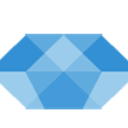 DiggBT引擎v2019 網頁版搜索引擎
/ 1K
DiggBT引擎v2019 網頁版搜索引擎
/ 1K
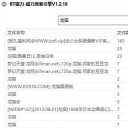 BT磁力搜索引擎免費版(種子搜索器) v1.2.18 最新版搜索引擎
/ 806K
BT磁力搜索引擎免費版(種子搜索器) v1.2.18 最新版搜索引擎
/ 806K
 番號搜索神器(BT種子磁力搜索器) v5.9 綠色版搜索引擎
/ 1.21M
番號搜索神器(BT種子磁力搜索器) v5.9 綠色版搜索引擎
/ 1.21M
 磁力豬BT搜索引擎
/ 5M
磁力豬BT搜索引擎
/ 5M
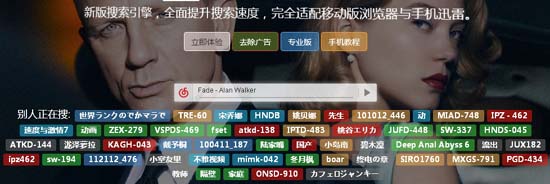 番號搜索器網頁版(迅雷P2P種子搜索) v1.0 最新版搜索引擎
/ 4K
番號搜索器網頁版(迅雷P2P種子搜索) v1.0 最新版搜索引擎
/ 4K
 BT兔子免費版(磁力搜索) v1.0 官方版搜索引擎
/ 3M
BT兔子免費版(磁力搜索) v1.0 官方版搜索引擎
/ 3M
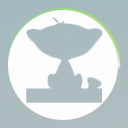 資源貓番號搜索神器(資源貓資源搜索) 最新版搜索引擎
/ 5M
資源貓番號搜索神器(資源貓資源搜索) 最新版搜索引擎
/ 5M